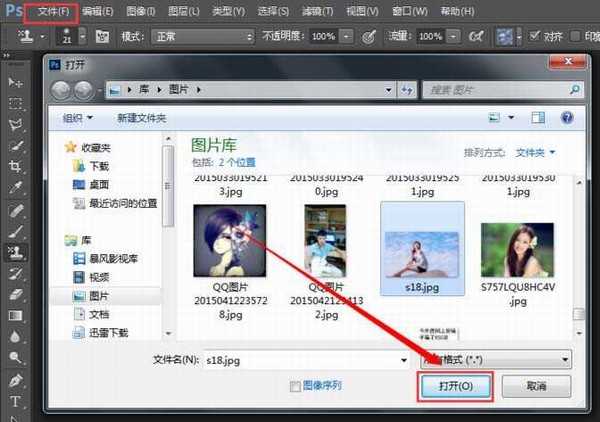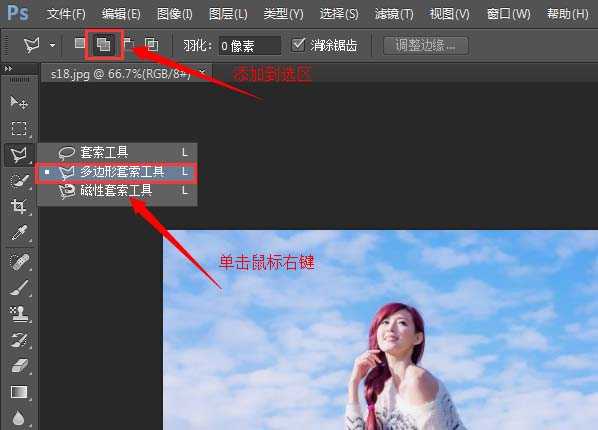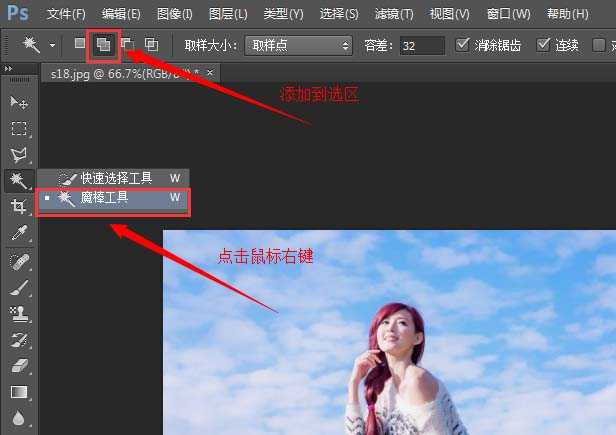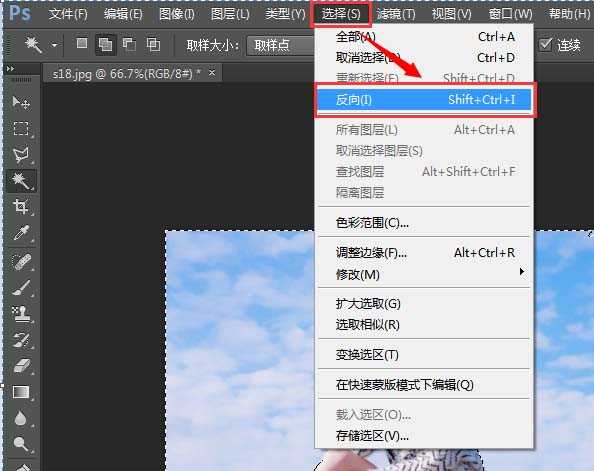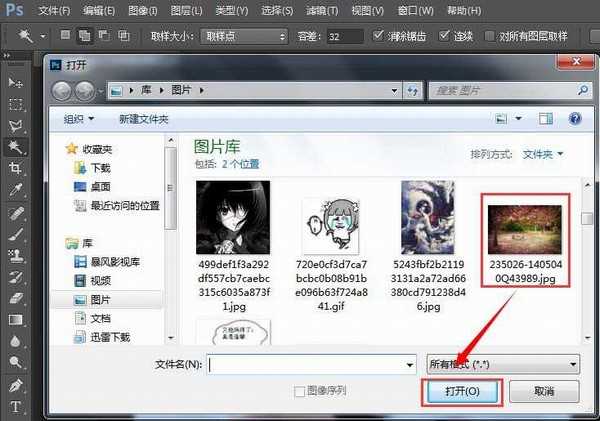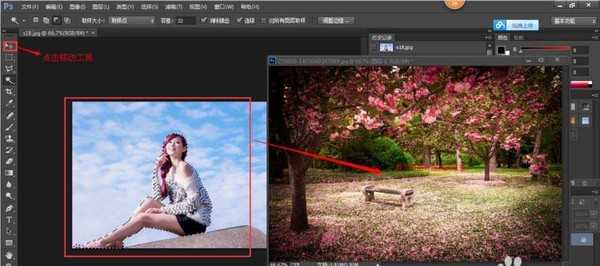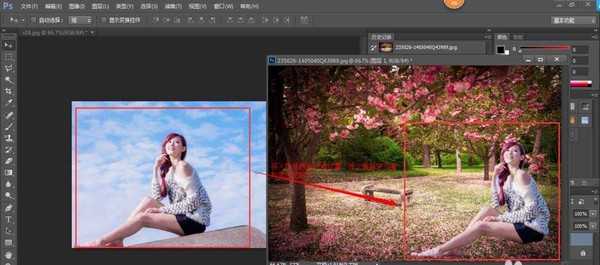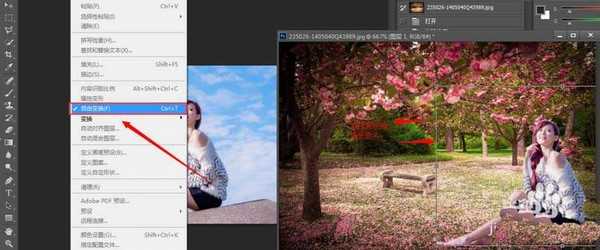PS怎么给人物照片合成一个新背景?
(编辑:jimmy 日期: 2025/1/20 浏览:2)
PS全称为Photoshop,是由Adobe Systems开发和发行的图像处理软件。主要用于处理像素所构成的各种图片。今天沫沫在这里教的是如何使用PS把人物和风景融合在一起,不懂的可以来看看哦。
- 软件名称:
- Adobe Photoshop 8.0 中文完整绿色版
- 软件大小:
- 150.1MB
- 更新时间:
- 2015-11-04立即下载
1、首先,我们要先选择需要进行的操作的图片。打开Photoshop,点击【文件】→【打开】,选择需要的人物图片后点击【打开】。
2、如图,人物图片已呈现在画布中,在左侧工具栏选择【魔棒工具】,在属性栏选择【添加到选区】。
3、勾勒完需要去除的部分后,点击屏幕上方【选择】→【反向】,这时魔棒工具所勾勒的部分即转变成我们需要的人物部分。
4、再次点击【文件】→【打开】,找到我们需要的背景图片后点击【打开】
5、拖动该背景图片到人物图片所处同一画布内,如图,鼠标左键点击移动工具,将勾勒出的人物拖拽到背景页中。
6、调整人物大小,并将任务安放到合适位置,使之尽量与景色相融合。
7、如果嫌图片太大或是太小,我们还可以通过自由变换任意收缩或者是放大人物图片哦。点击【编辑】→【自由变换】,或者直接按快捷键Ctrl+T,对人物图片进行相应的调整,调整到合适大小后双击鼠标完成变换。
8、如图,图片调整完毕,人物已成功融入到景色中,是不是很简单啊。
相关推荐:
ps两张图片怎么合成做曝光效果?
ps怎么将喜欢的明星照片合成成心形图片?
ps怎么用多张素材图快速合成端午节电子贺卡?